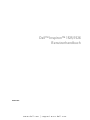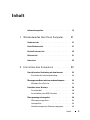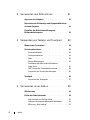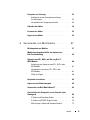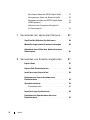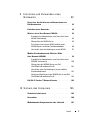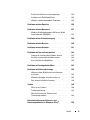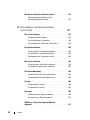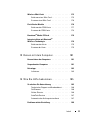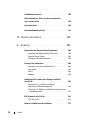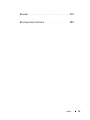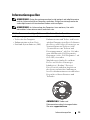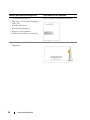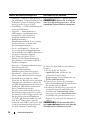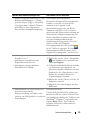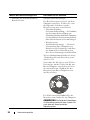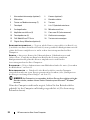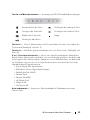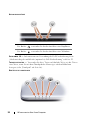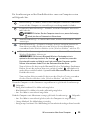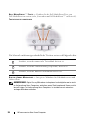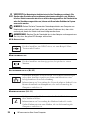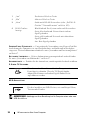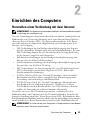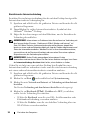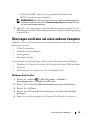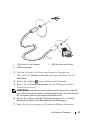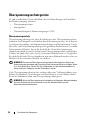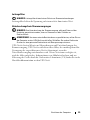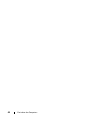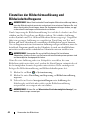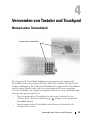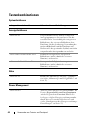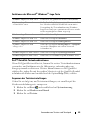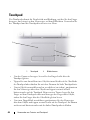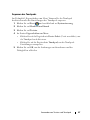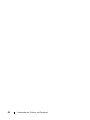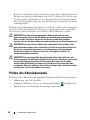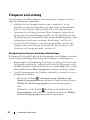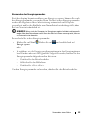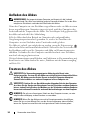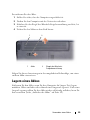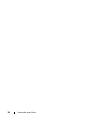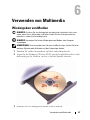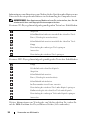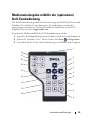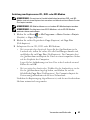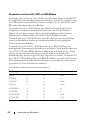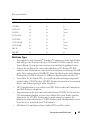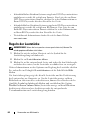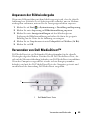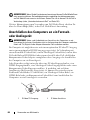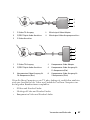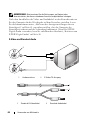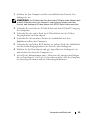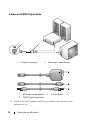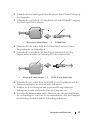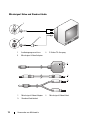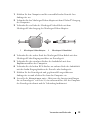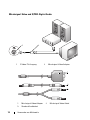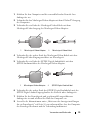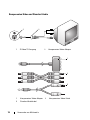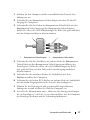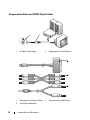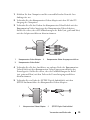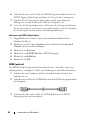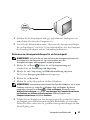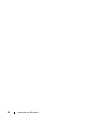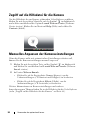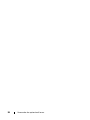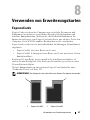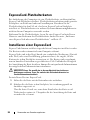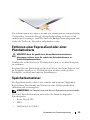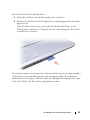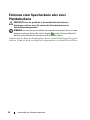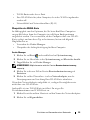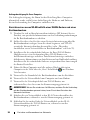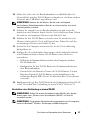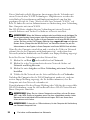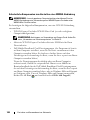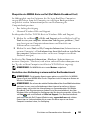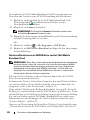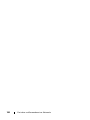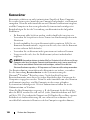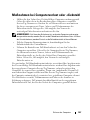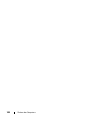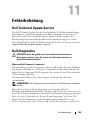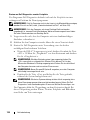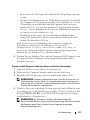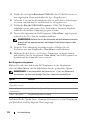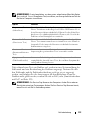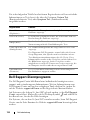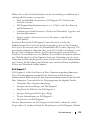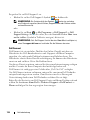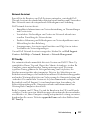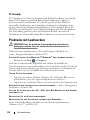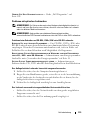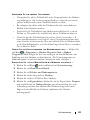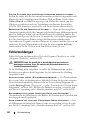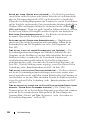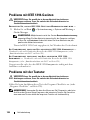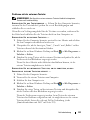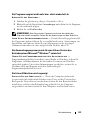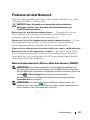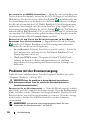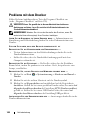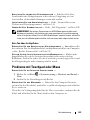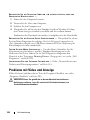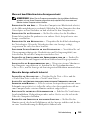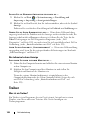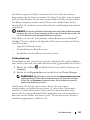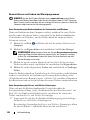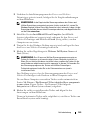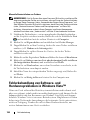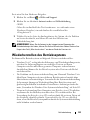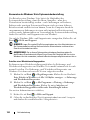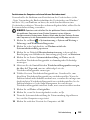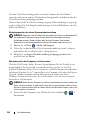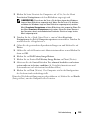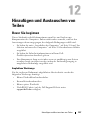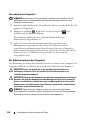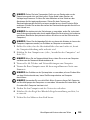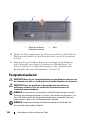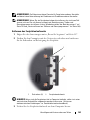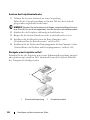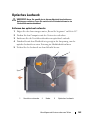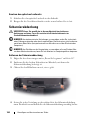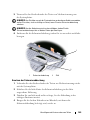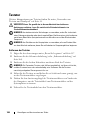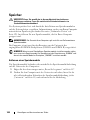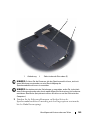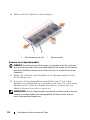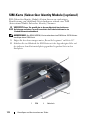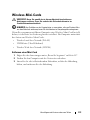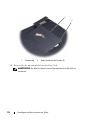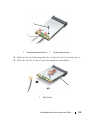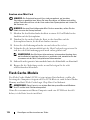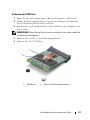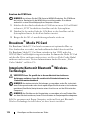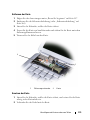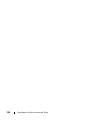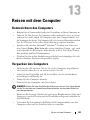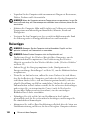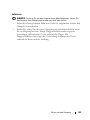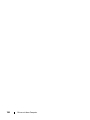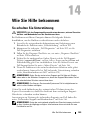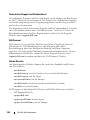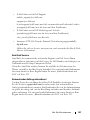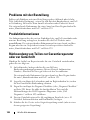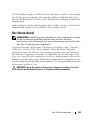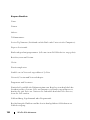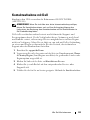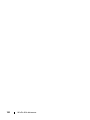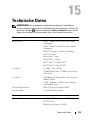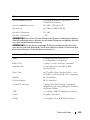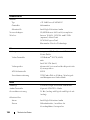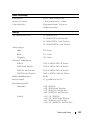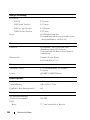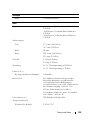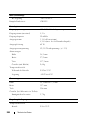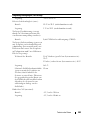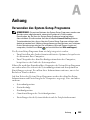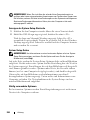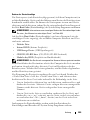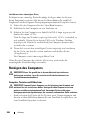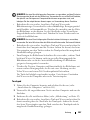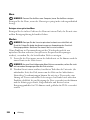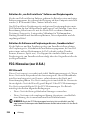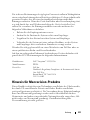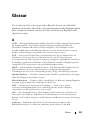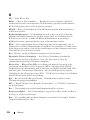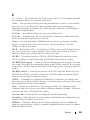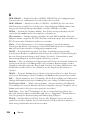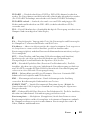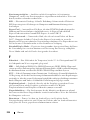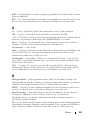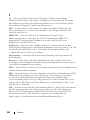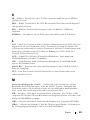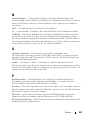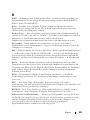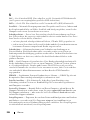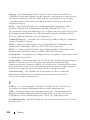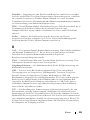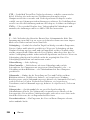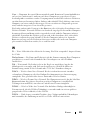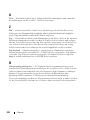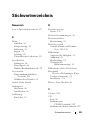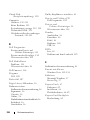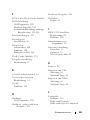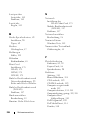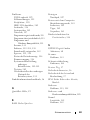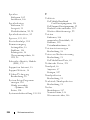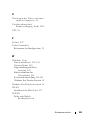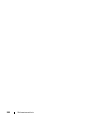www.dell.com | support.euro.dell.com
Dell™ Inspiron™ 1525/1526
Benutzerhandbuch
Modell PP29L

Anmerkungen, Hinweise und Vorsichtshinweise
ANMERKUNG: Eine ANMERKUNG macht auf wichtige Informationen aufmerksam,
die die Arbeit mit dem Computer erleichtern.
HINWEIS: Ein HINWEIS warnt vor möglichen Beschädigungen der Hardware oder
Datenverlust und zeigt, wie diese vermieden werden können.
VORSICHT: Durch VORSICHT werden Sie auf Gefahrenquellen hingewiesen, die
materielle Schäden, Verletzungen oder sogar den Tod von Personen zur Folge
haben können.
___________________
Irrtümer und technische Änderungen vorbehalten.
© 2007 Dell Inc. Alle Rechte vorbehalten.
Die Vervielfältigung oder Wiedergabe in jeglicher Weise ohne die vorherige schriftliche Genehmigung
von Dell Inc. sind strengstens untersagt.
In diesem Text verwendete Marken: Dell, das DELL-Logo, Inspiron, Wi-Fi Catcher und Dell
MediaDirect sind Marken von Dell Inc.; Intel und Core sind eingetragene Marken von Intel Corporation;
AMD, AMD Turion, Athlon, Sempron, ATI Radeon und Kombinationen davon sind Marken von
Advanced Micro Devices, Inc.; Microsoft, Windows und Windows Vista sind entweder Marken oder
eingetragene Marken von Microsoft Corporation in den USA und/oder in anderen Ländern; Bluetooth
ist eine eingetragene Marke von Bluetooth SIG, Inc. und wird von Dell unter Lizenz verwendet. Blu-ray
Disc ist eine Marke der Blu-ray Disc Association.
Alle anderen in diesem Dokument genannten Marken und Handelsbezeichnungen sind Eigentum der
jeweiligen Hersteller und Firmen. Dell Inc. erhebt keinen Anspruch auf Marken und
Handelsbezeichnungen mit Ausnahme der eigenen.
Modell PP29L
Oktober 2007 Teilenr. RU782 Rev. A01

Inhalt 3
Inhalt
Informationsquellen . . . . . . . . . . . . . . . . . . . 15
1 Wissenswertes über Ihren Computer . . . . . 21
Vorderansicht . . . . . . . . . . . . . . . . . . . . . . 21
Linke Seitenansicht
. . . . . . . . . . . . . . . . . . . 27
Rechte Seitenansicht
. . . . . . . . . . . . . . . . . . 29
Rückansicht
. . . . . . . . . . . . . . . . . . . . . . . 31
Unterseite
. . . . . . . . . . . . . . . . . . . . . . . . 32
2 Einrichten des Computers . . . . . . . . . . . . 33
Herstellen einer Verbindung mit dem Internet . . . . . 33
Einrichten der Internetverbindung
. . . . . . . . . 34
Übertragen von Daten auf einen anderen Computer
. . . . 35
Windows-EasyTransfer
. . . . . . . . . . . . . . 35
Einrichten eines Druckers
. . . . . . . . . . . . . . . 36
Druckerkabel
. . . . . . . . . . . . . . . . . . . . 36
Anschließen eines USB-Druckers
. . . . . . . . . 36
Überspannungsschutzgeräte
. . . . . . . . . . . . . . 38
Überspannungsschutz
. . . . . . . . . . . . . . . 38
Leitungsfilter
. . . . . . . . . . . . . . . . . . . . 39
Unterbrechungsfreie Stromversorgungen
. . . . . 39

4 Inhalt
3 Verwenden des Bildschirms . . . . . . . . . . 41
Anpassen der Helligkeit . . . . . . . . . . . . . . . . . 41
Umschalten der Bildanzeige vom Computerbildschirm
zu einem Projektor
. . . . . . . . . . . . . . . . . . . . 41
Einstellen der Bildschirmauflösung und
Bildwiederholfrequenz
. . . . . . . . . . . . . . . . . 42
4 Verwenden von Tastatur und Touchpad . . . . 43
Numerischer Tastenblock . . . . . . . . . . . . . . . . 43
Tastenkombinationen
. . . . . . . . . . . . . . . . . . 44
Systemfunktionen
. . . . . . . . . . . . . . . . . . 44
Anzeigefunktionen
. . . . . . . . . . . . . . . . . 44
Akku
. . . . . . . . . . . . . . . . . . . . . . . . 44
Power Management
. . . . . . . . . . . . . . . . 44
Funktionen der Microsoft
®
Windows
®
-
Logo-Taste
. . . . . . . . . . . . . . . . . . . . . 45
Dell™ QuickSet-Tastenkombinationen
. . . . . . . 45
Anpassen der Tastatureinstellungen
. . . . . . . . 45
Touchpad
. . . . . . . . . . . . . . . . . . . . . . . . . 46
Anpassen des Touchpads
. . . . . . . . . . . . . 47
5 Verwenden eines Akkus . . . . . . . . . . . . . 49
Akkuleistung . . . . . . . . . . . . . . . . . . . . . . . 49
Prüfen des Akkuladestands
. . . . . . . . . . . . . . . 50
Akkuanzeige von Dell QuickSet
. . . . . . . . . . 51
Akkumessanzeige von Microsoft
®
Windows
®
. . . 51
Warnung „Akku niedrig”
. . . . . . . . . . . . . . 51

Inhalt 5
Einsparen von Leistung . . . . . . . . . . . . . . . . . 52
Konfigurieren der Energieverwaltungs-
Einstellungen
. . . . . . . . . . . . . . . . . . . . 52
Verwenden des Energiesparmodus
. . . . . . . . 53
Aufladen des Akkus
. . . . . . . . . . . . . . . . . . . 54
Ersetzen des Akkus
. . . . . . . . . . . . . . . . . . . 54
Lagern eines Akkus
. . . . . . . . . . . . . . . . . . . 55
6 Verwenden von Multimedia . . . . . . . . . . 57
Wiedergeben von Medien . . . . . . . . . . . . . . . 57
Medienwiedergabe mithilfe der (optionalen)
Dell-Fernbedienung
. . . . . . . . . . . . . . . . . . . 59
Kopieren von CD-, DVD- und Blu-ray Disc™
(BD)-Medien
. . . . . . . . . . . . . . . . . . . . . . . 60
Anleitung zum Kopieren von CD-, DVD- oder
BD-Medien
. . . . . . . . . . . . . . . . . . . . . 61
Verwenden von leeren CD-, DVD- und
BD-Medien
. . . . . . . . . . . . . . . . . . . . . 62
Nützliche Tipps
. . . . . . . . . . . . . . . . . . . 63
Regeln der Lautstärke
. . . . . . . . . . . . . . . . . . 64
Anpassen der Bildwiedergabe
. . . . . . . . . . . . . 65
Verwenden von Dell MediaDirect™ . . . . . . . . . . 65
Anschließen des Computers an ein Fernseh- oder
Audiogerät
. . . . . . . . . . . . . . . . . . . . . . . . 66
S-Video und Standard-Audio
. . . . . . . . . . . 68
S-Video und S/PDIF-Digital-Audio
. . . . . . . . . 70
Mischsignal-Video und Standard-Audio
. . . . . . 72

6 Inhalt
Mischsignal-Video und S/PDIF-Digital-Audio . . . . 74
Komponenten-Video und Standard-Audio
. . . . . 76
Komponenten-Video und S/PDIF-Digital-Audio
. . . 78
HDMI (optional)
. . . . . . . . . . . . . . . . . . . 80
Aktivieren der Anzeigeeinstellungen für
ein Fernsehgerät
. . . . . . . . . . . . . . . . . . 81
7 Verwenden der optionalen Kamera . . . . . 83
Zugriff auf die Hilfedatei für die Kamera . . . . . . . . 84
Manuelles Anpassen der Kameraeinstellungen
. . . . 84
Aufnehmen eines Bildes bzw. Aufzeichnen einer
Videosequenz
. . . . . . . . . . . . . . . . . . . . . . 85
8 Verwenden von Erweiterungskarten . . . . 87
ExpressCards . . . . . . . . . . . . . . . . . . . . . . 87
ExpressCard-Platzhalterkarten
. . . . . . . . . . . . . 88
Installieren einer ExpressCard
. . . . . . . . . . . . . 88
Entfernen einer ExpressCard oder einer
Platzhalterkarte
. . . . . . . . . . . . . . . . . . . . . 89
Speicherkartenleser
. . . . . . . . . . . . . . . . . . 89
Platzhalterkarten
. . . . . . . . . . . . . . . . . . 90
Installieren einer Speicherkarte
. . . . . . . . . . . . 90
Entfernen einer Speicherkarte oder einer
Platzhalterkarte
. . . . . . . . . . . . . . . . . . . . . 92

Inhalt 7
9 Einrichten und Verwenden eines
Netzwerks
. . . . . . . . . . . . . . . . . . . . . . . . 93
Physisches Anschließen an ein Netzwerk oder ein
Breitbandmodem
. . . . . . . . . . . . . . . . . . . . 93
Einrichten eines Netzwerks
. . . . . . . . . . . . . . 94
Wireless Local Area Network (WLAN)
. . . . . . . . . 94
Erforderliche Komponenten zum Herstellen einer
WLAN-Verbindung
. . . . . . . . . . . . . . . . . 94
Überprüfen der WLAN-Karte
. . . . . . . . . . . 95
Einrichten eines neuen WLAN mithilfe eines
WLAN-Routers und eines Breitbandmodems
. . . . 96
Herstellen einer Verbindung zu einem WLAN
. . . 97
Mobiles Breitbandnetzwerk (Wireless Wide
Area Network, WWAN)
. . . . . . . . . . . . . . . . . 99
Erforderliche Komponenten zum Herstellen einer
WWAN-Verbindung
. . . . . . . . . . . . . . . . 100
Überprüfen der WWAN-Karte von Dell
(Dell Mobile Broadband Card)
. . . . . . . . . . . 101
Herstellen einer Verbindung zu einem mobilen
Breitbandnetzwerk
. . . . . . . . . . . . . . . . . 101
Aktivieren/Deaktivieren der WWAN-Karte von Dell
(Dell Mobile Broadband Card)
. . . . . . . . . . . 102
Dell Wi-Fi Catcher™ Network Locator
. . . . . . . . . 103
10 Sichern des Computers . . . . . . . . . . . . . 105
Sicherheitskabelsperre . . . . . . . . . . . . . . . . . 105
Kennwörter
. . . . . . . . . . . . . . . . . . . . . . . 106
Maßnahmen bei Computerverlust oder -diebstahl
. . . . 107

8 Inhalt
11 Fehlerbehebung . . . . . . . . . . . . . . . . . . . 109
Dell Technical Update Service . . . . . . . . . . . . . 109
Dell Diagnostics
. . . . . . . . . . . . . . . . . . . . . 109
Dell Support-Dienstprogramm
. . . . . . . . . . . . . 114
Dell Support 3
. . . . . . . . . . . . . . . . . . . . 115
DellConnect
. . . . . . . . . . . . . . . . . . . . . 116
Network Assistant
. . . . . . . . . . . . . . . . . 117
PC TuneUp
. . . . . . . . . . . . . . . . . . . . . 117
PC CheckUp
. . . . . . . . . . . . . . . . . . . . 118
Probleme mit Laufwerken
. . . . . . . . . . . . . . . . 118
Probleme mit optischen Laufwerken
. . . . . . . . 119
Probleme mit dem Festplattenlaufwerk
. . . . . . 120
Probleme mit E-Mail, Modem und Internet
. . . . . . . 120
Fehlermeldungen
. . . . . . . . . . . . . . . . . . . . 122
Probleme mit ExpressCards
. . . . . . . . . . . . . . . 129
Probleme mit IEEE 1394-Geräten
. . . . . . . . . . . . 130
Probleme mit der Tastatur
. . . . . . . . . . . . . . . . 130
Probleme mit der externen Tastatur
. . . . . . . . 131
Unerwartete Zeichen
. . . . . . . . . . . . . . . . 132
Probleme mit Absturz und Software
. . . . . . . . . . 132
Der Computer startet nicht
. . . . . . . . . . . . . 132
Der Computer reagiert nicht mehr
. . . . . . . . . 132
Ein Programm reagiert nicht mehr bzw. stürzt
wiederholt ab
. . . . . . . . . . . . . . . . . . . . 133
Ein Anwendungsprogramm wurde für eine
frühere Version des Betriebssystems
Microsoft
®
Windows
®
entwickelt . . . . . . . . . 133

Inhalt 9
Ein blauer Bildschirm wird angezeigt . . . . . . . 133
Probleme mit Dell MediaDirect
. . . . . . . . . . 134
Weitere softwarebezogene Probleme
. . . . . . . 135
Probleme mit dem Speicher
. . . . . . . . . . . . . . 136
Probleme mit dem Netzwerk
. . . . . . . . . . . . . . 137
Mobiles Breitbandnetzwerk (Wireless Wide
Area Network, [WWAN])
. . . . . . . . . . . . . . 137
Probleme mit der Stromversorgung
. . . . . . . . . . . 138
Probleme mit dem Drucker
. . . . . . . . . . . . . . . 140
Probleme mit dem Scanner
. . . . . . . . . . . . . . . 141
Probleme mit Ton und Lautsprecher
. . . . . . . . . . 142
Integrierte Lautsprecher bleiben stumm
. . . . . 142
Externe Lautsprecher bleiben stumm
. . . . . . . 142
Kein Ton über die Kopfhörer
. . . . . . . . . . . . 143
Probleme mit Touchpad oder Maus
. . . . . . . . . . . 143
Probleme mit Video und Anzeige
. . . . . . . . . . . . 144
Wenn auf dem Bildschirm keine Anzeige
erscheint
. . . . . . . . . . . . . . . . . . . . . . 145
Wenn die Anzeige schlecht lesbar ist
. . . . . . . 145
Nur teilweise lesbare Anzeige
. . . . . . . . . . . 146
Treiber
. . . . . . . . . . . . . . . . . . . . . . . . . . 146
Was ist ein Treiber?
. . . . . . . . . . . . . . . . 146
Treibererkennung
. . . . . . . . . . . . . . . . . 147
Neuinstallieren von Treibern und
Dienstprogrammen
. . . . . . . . . . . . . . . . . 148
Fehlerbehandlung von Software- und
Hardwareproblemen in Windows Vista
™
. . . . . . . 150

10 Inhalt
Wiederherstellen des Betriebssystems . . . . . . . . . 151
Verwenden der Windows Vista-
Systemwiederherstellung
. . . . . . . . . . . . . 152
12 Hinzufügen und Austauschen
von Teilen
. . . . . . . . . . . . . . . . . . . . . . . 157
Bevor Sie beginnen . . . . . . . . . . . . . . . . . . . 157
Empfohlene Werkzeuge
. . . . . . . . . . . . . . 157
Ausschalten des Computers
. . . . . . . . . . . . 158
Vor Arbeiten im Innern des Computers
. . . . . . 158
Festplattenlaufwerk
. . . . . . . . . . . . . . . . . . . 160
Entfernen des Festplattenlaufwerks
. . . . . . . . 161
Ersetzen des Festplattenlaufwerks
. . . . . . . . 162
Rückgabe einer Festplatte an Dell
. . . . . . . . . 162
Optisches Laufwerk
. . . . . . . . . . . . . . . . . . . 163
Entfernen des optischen Laufwerks
. . . . . . . . 163
Ersetzen des optischen Laufwerks
. . . . . . . . . 164
Scharnierabdeckung
. . . . . . . . . . . . . . . . . . 164
Entfernen der Scharnierabdeckung
. . . . . . . . 164
Ersetzen der Scharnierabdeckung
. . . . . . . . . 165
Tastatur
. . . . . . . . . . . . . . . . . . . . . . . . . 166
Entfernen der Tastatur
. . . . . . . . . . . . . . . 166
Ersetzen der Tastatur
. . . . . . . . . . . . . . . . 167
Speicher
. . . . . . . . . . . . . . . . . . . . . . . . . 168
Entfernen eines Speichermoduls
. . . . . . . . . 168
Ersetzen eines Speichermoduls
. . . . . . . . . . 170
SIM-Karte (Subscriber Identity Module)
(optional)
. . . . . . . . . . . . . . . . . . . . . . . . . 172

Inhalt 11
Wireless-Mini-Cards . . . . . . . . . . . . . . . . . . 173
Entfernen einer Mini-Card
. . . . . . . . . . . . . 173
Ersetzen einer Mini-Card
. . . . . . . . . . . . . 176
Flash-Cache-Module
. . . . . . . . . . . . . . . . . . 176
Entfernen der FCM-Karte
. . . . . . . . . . . . . 177
Ersetzen der FCM-Karte
. . . . . . . . . . . . . . 178
Broadcom
®
Media PC Card . . . . . . . . . . . . . . . 178
Integrierte Karte mit Bluetooth
®
Wireless-Technologie
. . . . . . . . . . . . . . . . . . 178
Entfernen der Karte
. . . . . . . . . . . . . . . . 179
Ersetzen der Karte
. . . . . . . . . . . . . . . . . 179
13 Reisen mit dem Computer . . . . . . . . . . . 181
Kennzeichnen des Computers . . . . . . . . . . . . . 181
Verpacken des Computers
. . . . . . . . . . . . . . . 181
Reisetipps
. . . . . . . . . . . . . . . . . . . . . . . . 182
Luftreisen
. . . . . . . . . . . . . . . . . . . . . . 183
14 Wie Sie Hilfe bekommen . . . . . . . . . . . . 185
So erhalten Sie Unterstützung . . . . . . . . . . . . . 185
Technischer Support und Kundendienst
. . . . . . 186
DellConnect
. . . . . . . . . . . . . . . . . . . . 186
Online-Dienste
. . . . . . . . . . . . . . . . . . . 186
AutoTech Service
. . . . . . . . . . . . . . . . . 187
Automatischer Auftragsstatusdienst
. . . . . . . 187
Probleme mit der Bestellung
. . . . . . . . . . . . . . 188

12 Inhalt
Produktinformationen . . . . . . . . . . . . . . . . . . 188
Rücksendung von Teilen zur Garantiereparatur
oder zur Gutschrift
. . . . . . . . . . . . . . . . . . . . 188
Vor Ihrem Anruf
. . . . . . . . . . . . . . . . . . . . . 189
Kontaktaufnahme mit Dell
. . . . . . . . . . . . . . . . 191
15 Technische Daten . . . . . . . . . . . . . . . . . 193
A Anhang . . . . . . . . . . . . . . . . . . . . . . . . . 203
Verwenden des System-Setup-Programms . . . . . . . 203
Anzeigen der System-Setup-Startseite
. . . . . . 204
System-Setup-Seiten
. . . . . . . . . . . . . . . . 204
Häufig verwendete Optionen
. . . . . . . . . . . . 204
Reinigen des Computers
. . . . . . . . . . . . . . . . . 206
Computer, Tastatur und Bildschirm
. . . . . . . . 206
Touchpad
. . . . . . . . . . . . . . . . . . . . . . 207
Maus
. . . . . . . . . . . . . . . . . . . . . . . . 208
Medien
. . . . . . . . . . . . . . . . . . . . . . . 208
Richtlinien des technischen Supports von Dell
(nur U.S.A.)
. . . . . . . . . . . . . . . . . . . . . . . . 209
Definition für „von Dell installierte”
Software und Peripheriegeräte
. . . . . . . . . . 210
Definition für Software und Peripheriegeräte von
„Fremdherstellern”
. . . . . . . . . . . . . . . . . 210
FCC-Hinweise (nur U.S.A.)
. . . . . . . . . . . . . . . . 210
FCC-Klasse B
. . . . . . . . . . . . . . . . . . . . 210
Hinweis für Macrovision-Produkte
. . . . . . . . . . . 211

14 Inhalt

Informationsquellen 15
Informationsquellen
ANMERKUNG: Einige Ausstattungsmerkmale sind optional und möglicherweise
nicht im Lieferumfang Ihres Computers enthalten. Einige Ausstattungsmerkmale
sind möglicherweise in bestimmten Ländern nicht verfügbar.
ANMERKUNG: Im Lieferumfang des Computers kann weiteres, hier nicht
behandeltes Informationsmaterial enthalten sein.
Welche Ressourcen benötigen Sie? Hier finden Sie das Gesuchte
• Diagnoseprogramm für den Computer
• Treiber für den Computer
• Dokumentation zu dem Gerät
• Notebook System Software (NSS)
Drivers and Utilities-Datenträger
Dokumentation und Treiber sind bereits
auf dem Computer installiert. Sie können
den Drivers and Utilities-Datenträger zur
Neuinstallation von Treibern (siehe
„Neuinstallieren von Treibern und
Dienstprogrammen” auf Seite 148) oder
zum Ausführen des Dell Diagnostics-
Programms (siehe „Dell Diagnostics” auf
Seite 109) verwenden.
Möglicherweise finden Sie auf dem
Drivers and Utilities-Datenträger
Infodateien („Readme”-Dateien).
Diese Dateien enthalten Angaben zu
den letzten technischen Änderungen
bzw. Detailinformationen zu technischen
Fragen für erfahrene Benutzer und
Tec hniker.
ANMERKUNG: Treiber und
Dokumentationsaktualisierungen finden
Sie unter support.dell.com.

16 Informationsquellen
• Garantieinformationen
• Allgemeine Geschäftsbedingungen
(nur USA)
• Sicherheitshinweise
• Betriebsbestimmungen
• Hinweise zur Ergonomie
• Endbenutzer-Lizenzvereinbarung
Dell™-Produktinformationshandbuch
• Anleitungen zum Einrichten des
Computers
Setup-Übersicht
Welche Ressourcen benötigen Sie? Hier finden Sie das Gesuchte

Informationsquellen 17
• Service-Tag-Nummer und Express-
Servicecode
• Microsoft Windows-Lizenzetikett
Service-Tag-Nummer und
Microsoft
®
Windows
®
-Lizenz
Diese Aufkleber sind am Computer
angebracht.
• Geben Sie die Service-Tag-Nummer auf
der Website
support.dell.com
oder beim
Anruf beim technischen Support an, um
den Computer identifizieren zu können.
• Geben Sie beim Anruf beim technischen
Support den Express-Servicecode an, um
zu einem geeigneten Ansprechpartner
weitergeleitet zu werden.
ANMERKUNG: Das neu entworfene
Microsoft Windows-Lizenzetikett ist mit
einem zusätzlichen, lochähnlichen
Sicherheitsmerkmal ausgestattet, das
davon abhalten soll, das Etikett zu
entfernen.
Welche Ressourcen benötigen Sie? Hier finden Sie das Gesuchte

18 Informationsquellen
• Lösungen — Hinweise zum Beheben
von Störungen, Veröffentlichungen von
Technikern, Online-Schulungen und
häufig gestellte Fragen (FAQs)
• Community — Onlinediskussionen mit
anderen Dell-Kunden
• Upgrades — Informationen zu
Aufrüstungen von Komponenten,
beispielsweise Arbeitsspeicher,
Festplatte und Betriebssystem
• Kundenbetreuung —
Kontaktinformationen, Serviceanfrage
und Bestellstatus, Garantie und
Reparaturinformationen
• Service und Support — Status von
Serviceanfragen und Supporthistorie,
Servicekontakt und Onlinediskussionen
mit dem technischen Support
• Dell Technical Update Service —
Proaktive E-Mail-Benachrichtigung
über Software- und Hardwareupdates
für Ihren Computer
• Referenz — Computerdokumentation,
Einzelheiten über die
Computerkonfiguration,
Produktangaben und Whitepapers
• Downloads — Zugelassene Treiber,
Patches und Softwareaktualisierungen
• Notebook System Software (NSS) —
Wenn Sie das Betriebssystem auf Ihrem
Computer neu installieren, sollten Sie
das NSS-Dienstprogramm ebenfalls neu
installieren. NSS erkennt automatisch
Ihren Computertyp und das
Betriebssystem und installiert die für
Ihre Konfiguration geeigneten Updates.
Die Software stellt wichtige Updates für
Ihr Betriebssystem und Support für
3,5-Zoll-USB-Diskettenlaufwerke von
Dell, Intel
®
-Prozessoren, optische
Laufwerke und USB-Geräte bereit. NSS
ist für den ordnungsmäßigen Betrieb
des Dell-Computers notwendig.
Dell-Supportwebsite — support.dell.com
ANMERKUNG: Wählen Sie Ihre Region
oder Ihren Geschäftsbereich aus, um die
zugehörige Support-Website anzuzeigen.
So laden Sie Notebook System Software
herunter:
1
Wechseln Sie zur Website
support.dell.com
, wählen Sie die
gewünschte Länder- oder
Regionsoption aus und klicken Sie auf
Treiber und Downloads
.
2
Geben Sie die Service-Tag-Nummer
oder das Produktmodell ein und klicken
Sie anschießend auf
Weiter
.
3
Wählen Sie Ihr Betriebssystem und die
gewünschte Sprache und klicken Sie
anschließend auf
Downloads suchen
oder geben Sie unter
Downloads-Suche
den Schlüsselbegriff
Notebook System
Software
ein, um nach der Software zu
suchen.
ANMERKUNG: Die Benutzeroberfläche
von support.dell.com kann je nach den von
Ihnen gewählten Optionen variieren.
Welche Ressourcen benötigen Sie? Hier finden Sie das Gesuchte

Informationsquellen 19
• Software-Upgrades und Hinweise zum
Beheben von Störungen — Häufig
gestellte Fragen (FAQs = Frequently
Asked Questions), aktuelle Themen
und Hinweise zum allgemeinen
Zustand Ihrer Computerumgebung
Dell Support-Dienstprogramm
Bei dem Dell Support-Dienstprogramm
handelt es sich um ein System für
automatisierte Upgrades und
Benachrichtigungen, das auf Ihrem
Computer installiert ist. Das System
unterstützt die Echtzeitüberwachung des
Zustands der Computerumgebung, des
Status von Softwareupdates und von
relevanten Informationen für die
Ausführung des Programms selbst. Sie
können auf das Dell Support-
Dienstprogramm über das Symbol
in der Taskleiste zugreifen. Weitere
Informationen finden Sie unter „Dell
Support-Dienstprogramm” auf Seite 114.
• Anleitungen zum Arbeiten mit
Windows Vista™
• Anleitungen zum Arbeiten mit
Programmen und Dateien
• Anleitungen zum persönlichen
Einrichten des Desktops
Windows-Hilfe und Support
1
Klicken Sie auf die „Start”-Schaltfläche
von Windows Vista und dann auf
Hilfe und Support
.
2
Geben Sie im Suchfeld
Hilfe durchsuchen
ein Wort oder einen Ausdruck zur
Identifizierung Ihres Problems ein und
drücken Sie die <Eingabetaste> oder
klicken Sie anschließend auf das
Vergrößerungsglas-Symbol.
3
Klicken Sie auf das Thema, welches das
Problem beschreibt.
4
Folgen Sie den Anweisungen auf dem
Bildschirm.
• Informationen zur Netzwerkaktivität,
zum Assistenten für die
Energieverwaltung, zu Hotkeys und
anderen, von Dell QuickSet verwalteten
Einstellungen
Dell QuickSet-Hilfe
Um die
Dell QuickSet-Hilfe
anzuzeigen,
klicken Sie mit der rechten Maustaste auf
das QuickSet-Symbol in der Taskleiste von
Microsoft
®
Windows
®
und wählen die
Option Help (Hilfe). Die Taskleiste
befindet sich in der rechten unteren
Bildschirmecke.
Welche Ressourcen benötigen Sie? Hier finden Sie das Gesuchte

20 Informationsquellen
• Anleitung zur Neuinstallation des
Betriebssystems
Betriebssystem-Datenträger
Das Betriebssystem ist bereits auf dem
Computer installiert. Wählen Sie eines
der folgenden Verfahren, um das
Betriebssystem neu zu installieren:
• Microsoft Windows
Systemwiederherstellung — die Funktion
zur Systemwiederherstellung von
Microsoft Windows führt Ihren Computer
in einen früheren Systemzustand zurück,
ohne Arbeitsdateien zu beeinträchtigen.
• Betriebssystem-
Installationsdatenträger — Wenn im
Lieferumfang Ihres Computers ein
Betriebssystem-Datenträger enthalten
war, können Sie das Betriebssystem
über diesen Datenträger wiederherstellen.
Weitere Informationen finden Sie unter
„Wiederherstellen des Betriebssystems”
auf Seite 151.
Verwenden Sie den Drivers and Utilities-
Datenträger, um die Treiber für die mit
Ihrem Computer ausgelieferten Geräte
neu zu installieren, nachdem Sie das
Betriebssystem Ihres Computers neu
installiert haben.
Das Etikett mit dem Product Key des
Betriebssystems finden Sie am Computer.
ANMERKUNG: Die Farbe des Datenträgers
zur Betriebssysteminstallation richtet sich
nach dem von Ihnen bestellten
Betriebssystem.
Welche Ressourcen benötigen Sie? Hier finden Sie das Gesuchte
Seite wird geladen ...
Seite wird geladen ...
Seite wird geladen ...
Seite wird geladen ...
Seite wird geladen ...
Seite wird geladen ...
Seite wird geladen ...
Seite wird geladen ...
Seite wird geladen ...
Seite wird geladen ...
Seite wird geladen ...
Seite wird geladen ...
Seite wird geladen ...
Seite wird geladen ...
Seite wird geladen ...
Seite wird geladen ...
Seite wird geladen ...
Seite wird geladen ...
Seite wird geladen ...
Seite wird geladen ...
Seite wird geladen ...
Seite wird geladen ...
Seite wird geladen ...
Seite wird geladen ...
Seite wird geladen ...
Seite wird geladen ...
Seite wird geladen ...
Seite wird geladen ...
Seite wird geladen ...
Seite wird geladen ...
Seite wird geladen ...
Seite wird geladen ...
Seite wird geladen ...
Seite wird geladen ...
Seite wird geladen ...
Seite wird geladen ...
Seite wird geladen ...
Seite wird geladen ...
Seite wird geladen ...
Seite wird geladen ...
Seite wird geladen ...
Seite wird geladen ...
Seite wird geladen ...
Seite wird geladen ...
Seite wird geladen ...
Seite wird geladen ...
Seite wird geladen ...
Seite wird geladen ...
Seite wird geladen ...
Seite wird geladen ...
Seite wird geladen ...
Seite wird geladen ...
Seite wird geladen ...
Seite wird geladen ...
Seite wird geladen ...
Seite wird geladen ...
Seite wird geladen ...
Seite wird geladen ...
Seite wird geladen ...
Seite wird geladen ...
Seite wird geladen ...
Seite wird geladen ...
Seite wird geladen ...
Seite wird geladen ...
Seite wird geladen ...
Seite wird geladen ...
Seite wird geladen ...
Seite wird geladen ...
Seite wird geladen ...
Seite wird geladen ...
Seite wird geladen ...
Seite wird geladen ...
Seite wird geladen ...
Seite wird geladen ...
Seite wird geladen ...
Seite wird geladen ...
Seite wird geladen ...
Seite wird geladen ...
Seite wird geladen ...
Seite wird geladen ...
Seite wird geladen ...
Seite wird geladen ...
Seite wird geladen ...
Seite wird geladen ...
Seite wird geladen ...
Seite wird geladen ...
Seite wird geladen ...
Seite wird geladen ...
Seite wird geladen ...
Seite wird geladen ...
Seite wird geladen ...
Seite wird geladen ...
Seite wird geladen ...
Seite wird geladen ...
Seite wird geladen ...
Seite wird geladen ...
Seite wird geladen ...
Seite wird geladen ...
Seite wird geladen ...
Seite wird geladen ...
Seite wird geladen ...
Seite wird geladen ...
Seite wird geladen ...
Seite wird geladen ...
Seite wird geladen ...
Seite wird geladen ...
Seite wird geladen ...
Seite wird geladen ...
Seite wird geladen ...
Seite wird geladen ...
Seite wird geladen ...
Seite wird geladen ...
Seite wird geladen ...
Seite wird geladen ...
Seite wird geladen ...
Seite wird geladen ...
Seite wird geladen ...
Seite wird geladen ...
Seite wird geladen ...
Seite wird geladen ...
Seite wird geladen ...
Seite wird geladen ...
Seite wird geladen ...
Seite wird geladen ...
Seite wird geladen ...
Seite wird geladen ...
Seite wird geladen ...
Seite wird geladen ...
Seite wird geladen ...
Seite wird geladen ...
Seite wird geladen ...
Seite wird geladen ...
Seite wird geladen ...
Seite wird geladen ...
Seite wird geladen ...
Seite wird geladen ...
Seite wird geladen ...
Seite wird geladen ...
Seite wird geladen ...
Seite wird geladen ...
Seite wird geladen ...
Seite wird geladen ...
Seite wird geladen ...
Seite wird geladen ...
Seite wird geladen ...
Seite wird geladen ...
Seite wird geladen ...
Seite wird geladen ...
Seite wird geladen ...
Seite wird geladen ...
Seite wird geladen ...
Seite wird geladen ...
Seite wird geladen ...
Seite wird geladen ...
Seite wird geladen ...
Seite wird geladen ...
Seite wird geladen ...
Seite wird geladen ...
Seite wird geladen ...
Seite wird geladen ...
Seite wird geladen ...
Seite wird geladen ...
Seite wird geladen ...
Seite wird geladen ...
Seite wird geladen ...
Seite wird geladen ...
Seite wird geladen ...
Seite wird geladen ...
Seite wird geladen ...
Seite wird geladen ...
Seite wird geladen ...
Seite wird geladen ...
Seite wird geladen ...
Seite wird geladen ...
Seite wird geladen ...
Seite wird geladen ...
Seite wird geladen ...
Seite wird geladen ...
Seite wird geladen ...
Seite wird geladen ...
Seite wird geladen ...
Seite wird geladen ...
Seite wird geladen ...
Seite wird geladen ...
Seite wird geladen ...
Seite wird geladen ...
Seite wird geladen ...
Seite wird geladen ...
Seite wird geladen ...
Seite wird geladen ...
Seite wird geladen ...
Seite wird geladen ...
Seite wird geladen ...
Seite wird geladen ...
Seite wird geladen ...
Seite wird geladen ...
Seite wird geladen ...
Seite wird geladen ...
Seite wird geladen ...
Seite wird geladen ...
Seite wird geladen ...
Seite wird geladen ...
Seite wird geladen ...
Seite wird geladen ...
Seite wird geladen ...
Seite wird geladen ...
Seite wird geladen ...
Seite wird geladen ...
Seite wird geladen ...
Seite wird geladen ...
Seite wird geladen ...
Seite wird geladen ...
Seite wird geladen ...
Seite wird geladen ...
Seite wird geladen ...
Seite wird geladen ...
Seite wird geladen ...
Seite wird geladen ...
Seite wird geladen ...
Seite wird geladen ...
-
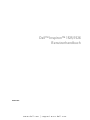 1
1
-
 2
2
-
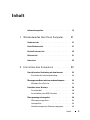 3
3
-
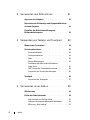 4
4
-
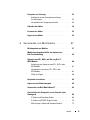 5
5
-
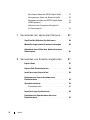 6
6
-
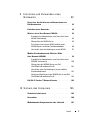 7
7
-
 8
8
-
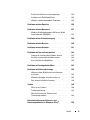 9
9
-
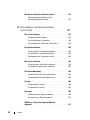 10
10
-
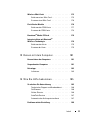 11
11
-
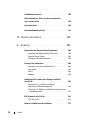 12
12
-
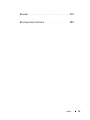 13
13
-
 14
14
-
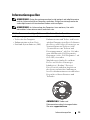 15
15
-
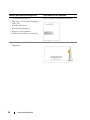 16
16
-
 17
17
-
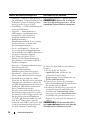 18
18
-
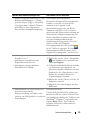 19
19
-
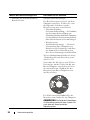 20
20
-
 21
21
-
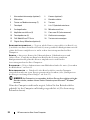 22
22
-
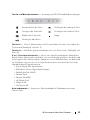 23
23
-
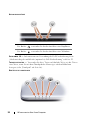 24
24
-
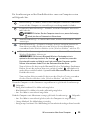 25
25
-
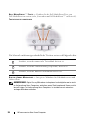 26
26
-
 27
27
-
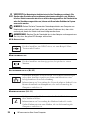 28
28
-
 29
29
-
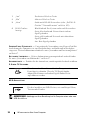 30
30
-
 31
31
-
 32
32
-
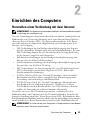 33
33
-
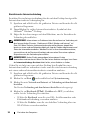 34
34
-
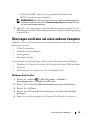 35
35
-
 36
36
-
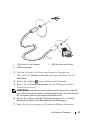 37
37
-
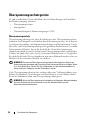 38
38
-
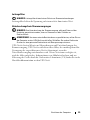 39
39
-
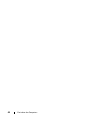 40
40
-
 41
41
-
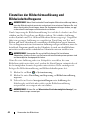 42
42
-
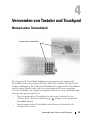 43
43
-
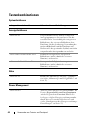 44
44
-
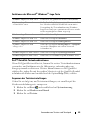 45
45
-
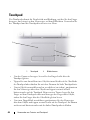 46
46
-
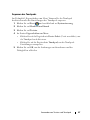 47
47
-
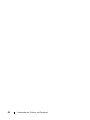 48
48
-
 49
49
-
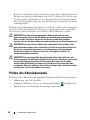 50
50
-
 51
51
-
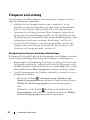 52
52
-
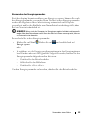 53
53
-
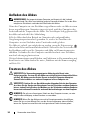 54
54
-
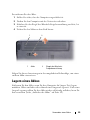 55
55
-
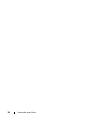 56
56
-
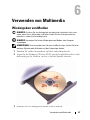 57
57
-
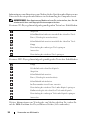 58
58
-
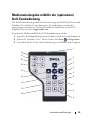 59
59
-
 60
60
-
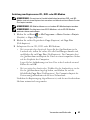 61
61
-
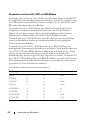 62
62
-
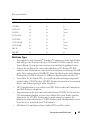 63
63
-
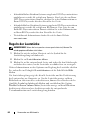 64
64
-
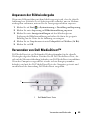 65
65
-
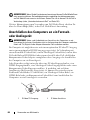 66
66
-
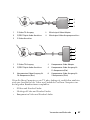 67
67
-
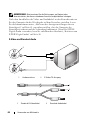 68
68
-
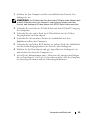 69
69
-
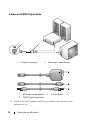 70
70
-
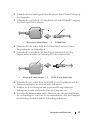 71
71
-
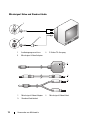 72
72
-
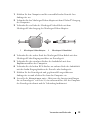 73
73
-
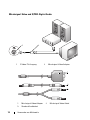 74
74
-
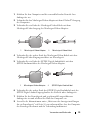 75
75
-
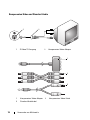 76
76
-
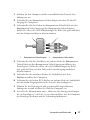 77
77
-
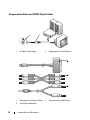 78
78
-
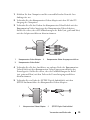 79
79
-
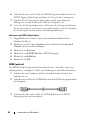 80
80
-
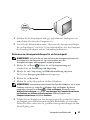 81
81
-
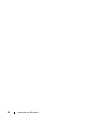 82
82
-
 83
83
-
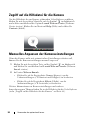 84
84
-
 85
85
-
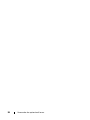 86
86
-
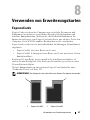 87
87
-
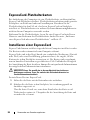 88
88
-
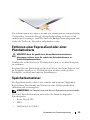 89
89
-
 90
90
-
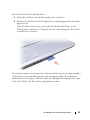 91
91
-
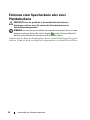 92
92
-
 93
93
-
 94
94
-
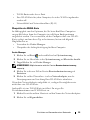 95
95
-
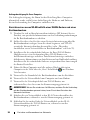 96
96
-
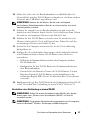 97
97
-
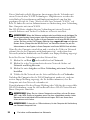 98
98
-
 99
99
-
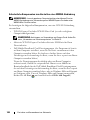 100
100
-
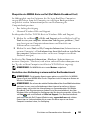 101
101
-
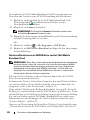 102
102
-
 103
103
-
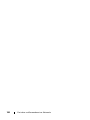 104
104
-
 105
105
-
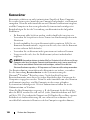 106
106
-
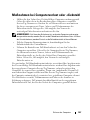 107
107
-
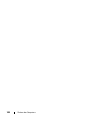 108
108
-
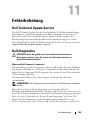 109
109
-
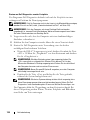 110
110
-
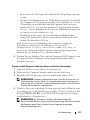 111
111
-
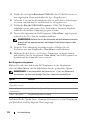 112
112
-
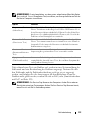 113
113
-
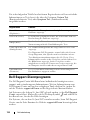 114
114
-
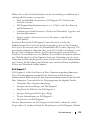 115
115
-
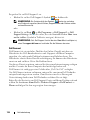 116
116
-
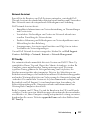 117
117
-
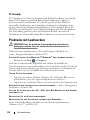 118
118
-
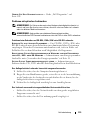 119
119
-
 120
120
-
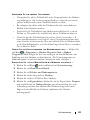 121
121
-
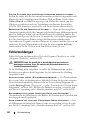 122
122
-
 123
123
-
 124
124
-
 125
125
-
 126
126
-
 127
127
-
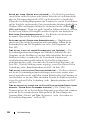 128
128
-
 129
129
-
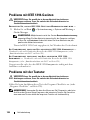 130
130
-
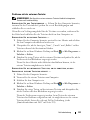 131
131
-
 132
132
-
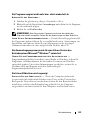 133
133
-
 134
134
-
 135
135
-
 136
136
-
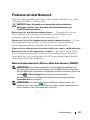 137
137
-
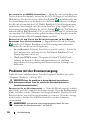 138
138
-
 139
139
-
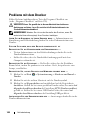 140
140
-
 141
141
-
 142
142
-
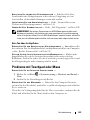 143
143
-
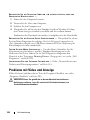 144
144
-
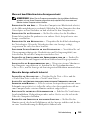 145
145
-
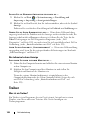 146
146
-
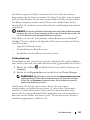 147
147
-
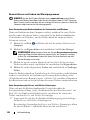 148
148
-
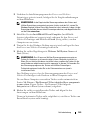 149
149
-
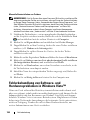 150
150
-
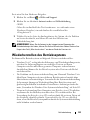 151
151
-
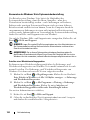 152
152
-
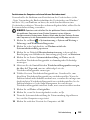 153
153
-
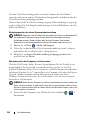 154
154
-
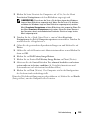 155
155
-
 156
156
-
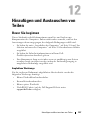 157
157
-
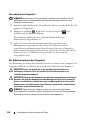 158
158
-
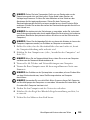 159
159
-
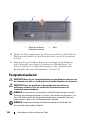 160
160
-
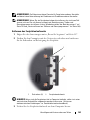 161
161
-
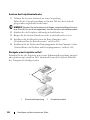 162
162
-
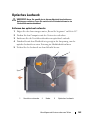 163
163
-
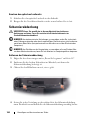 164
164
-
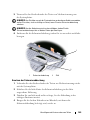 165
165
-
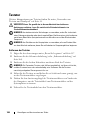 166
166
-
 167
167
-
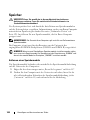 168
168
-
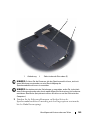 169
169
-
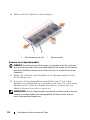 170
170
-
 171
171
-
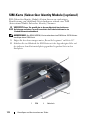 172
172
-
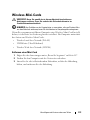 173
173
-
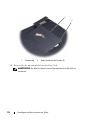 174
174
-
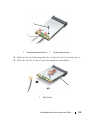 175
175
-
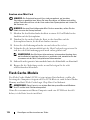 176
176
-
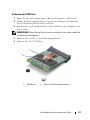 177
177
-
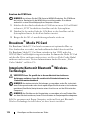 178
178
-
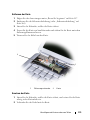 179
179
-
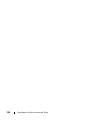 180
180
-
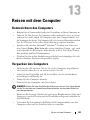 181
181
-
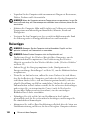 182
182
-
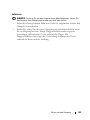 183
183
-
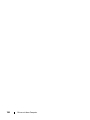 184
184
-
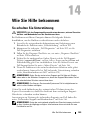 185
185
-
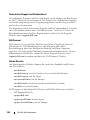 186
186
-
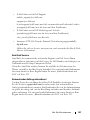 187
187
-
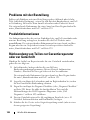 188
188
-
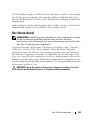 189
189
-
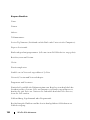 190
190
-
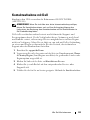 191
191
-
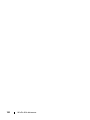 192
192
-
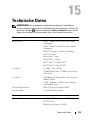 193
193
-
 194
194
-
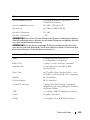 195
195
-
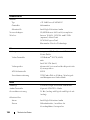 196
196
-
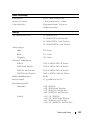 197
197
-
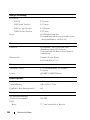 198
198
-
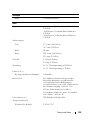 199
199
-
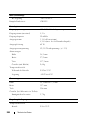 200
200
-
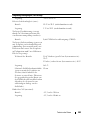 201
201
-
 202
202
-
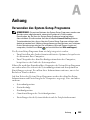 203
203
-
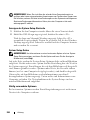 204
204
-
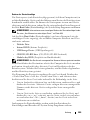 205
205
-
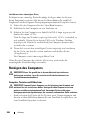 206
206
-
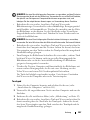 207
207
-
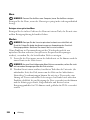 208
208
-
 209
209
-
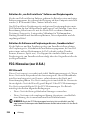 210
210
-
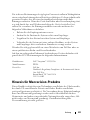 211
211
-
 212
212
-
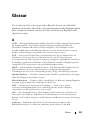 213
213
-
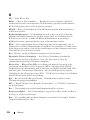 214
214
-
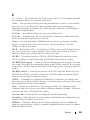 215
215
-
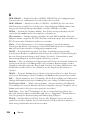 216
216
-
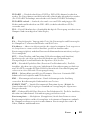 217
217
-
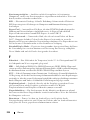 218
218
-
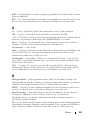 219
219
-
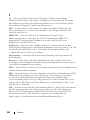 220
220
-
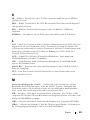 221
221
-
 222
222
-
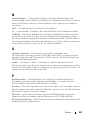 223
223
-
 224
224
-
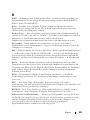 225
225
-
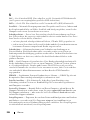 226
226
-
 227
227
-
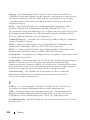 228
228
-
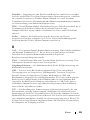 229
229
-
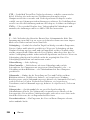 230
230
-
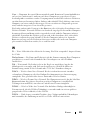 231
231
-
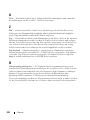 232
232
-
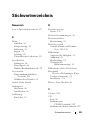 233
233
-
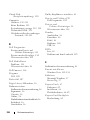 234
234
-
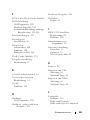 235
235
-
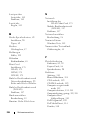 236
236
-
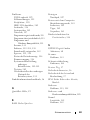 237
237
-
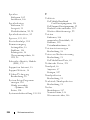 238
238
-
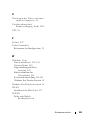 239
239
-
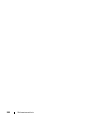 240
240
Verwandte Artikel
-
Dell Vostro 1700 Bedienungsanleitung
-
Dell Inspiron 640M Bedienungsanleitung
-
Dell XPS M1530 Bedienungsanleitung
-
Dell Latitude D430 Benutzerhandbuch
-
Dell Inspiron 1721 Bedienungsanleitung
-
Dell Inspiron 630m Bedienungsanleitung
-
Dell PP04X Benutzerhandbuch
-
Dell Latitude D531 Benutzerhandbuch
-
Dell XPS M1330 Bedienungsanleitung
-
Dell Inspiron 1521 Bedienungsanleitung